Table of contents
为了习惯于减少鼠标的使用,除了练习键盘快捷键外,别无他法。 有时,用快捷键复制公式似乎很困难。 在复制公式方面,在 微软Excel 在这篇文章中,我将向你展示一些在Excel中复制公式的快捷方式。
下载实践工作手册
向下复制公式的快捷方式.xlsm在Excel中用快捷键复制公式的5种简单方法
在下文中,我分享了在Excel中用快捷方式复制公式的6种简单方法。
假设我们有一个数据集,其中有一些 产品名称 , 价格 ,以及 折扣 在此,我们还计算了对这些产品的 折扣价 为 电池 ( D5 现在我们将学习在工作簿中复制公式的快捷方式。
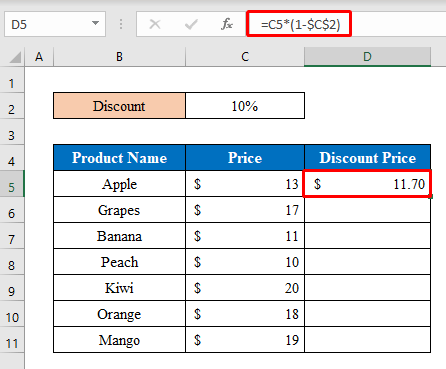
1.使用键盘键为某一列复制公式
使用键盘快捷键,你可以很容易地在Excel中向下复制公式。 当你在单列中向下复制公式时,请按以下步骤进行。
步骤。
- 首先,选择一个 电池 ( D7 )并按下 CTRL+SHIFT+END 来选择该列中的所有单元格。
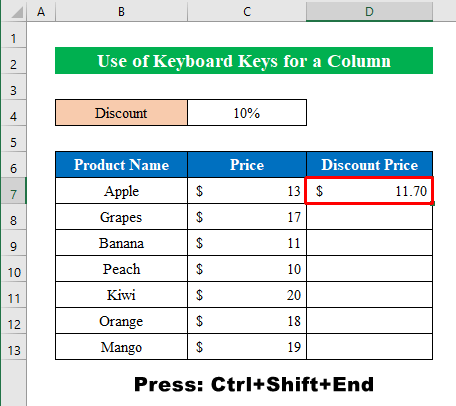
- 然后,按 CTRL+D 从键盘上。
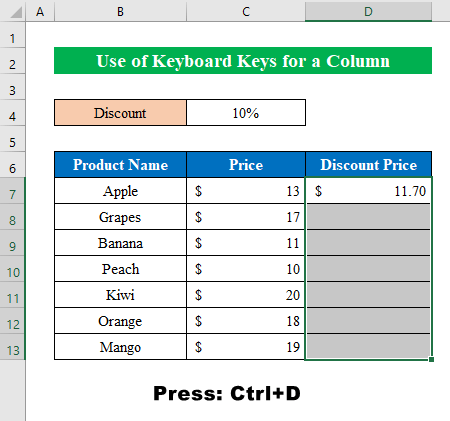
- 正如你所看到的,我们已经成功地将公式复制到该列中。
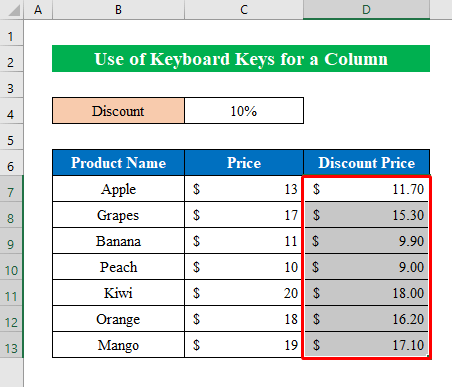
2.使用SHIFT键序列向下复制公式
另一个简短的复制公式的技巧是你必须连续按一些键来达到你想要的点。
步骤。
- 同样地,选择一个 电池 ( D7 )的公式,并按下 SHIFT+向下箭头键 ( ↓ )反复选择所有你想填充的单元格。
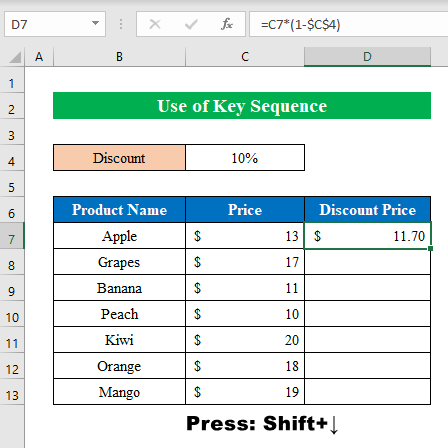
- 因此,持有 缩写:ALT 点击按钮 H+F+I 从键盘上。
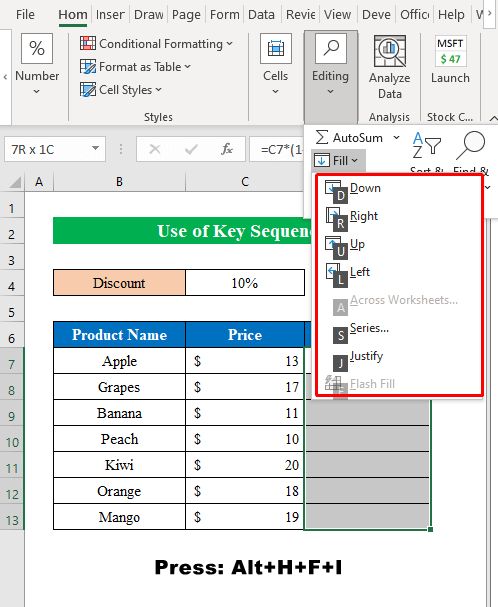
- 综上所述,我们已经成功复制了所选单元格的公式,没有任何犹豫。 很简单,不是吗?
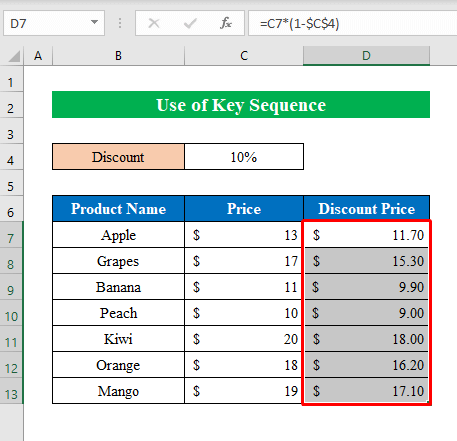
3.利用CTRL+'键将准确的公式复制下来
有时你可能觉得需要在某一列或某一行的每一个单元格中复制准确的公式。 在这种情况下,你可以按照下面的指示---
步骤。
- 选择一个 电池 ( E8 )的下方。 电池 ( E7 )中的公式。
- 因此,按- CTRL+' .
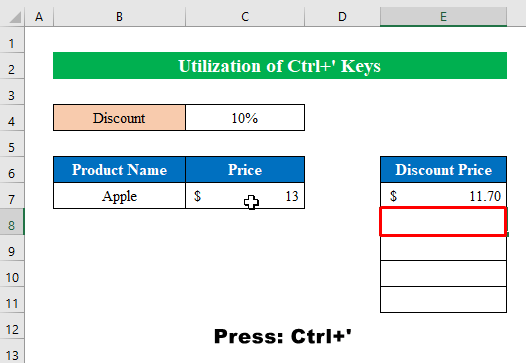
- 随即,该公式将显示在选定的单元格中。
- 现在,按 进入 .
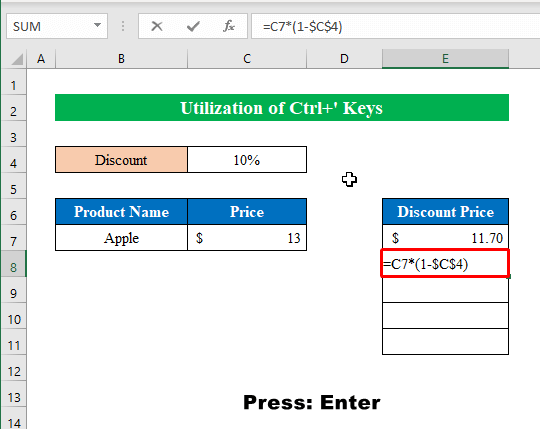
- 为了完成这个任务,请反复进行同样的工作,直到你用准确的公式填满单元格。
- 不一会儿,我们就用一个简单的快捷方式在Excel中完全复制了这个公式。
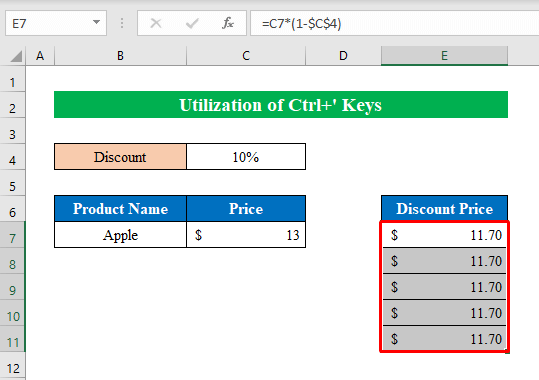
4.使用CTRL+C和CTRL+V向下复制公式
如果你愿意,你可以使用复制和粘贴的快捷方式,将公式复制到你的工作表中。
步骤。
- 目前,选择一个 电池 ( D7 ),其中有你想复制到其他单元格的珍贵公式。
- 在选择 电池 ( D7 )按 CTRL+C 来复制。
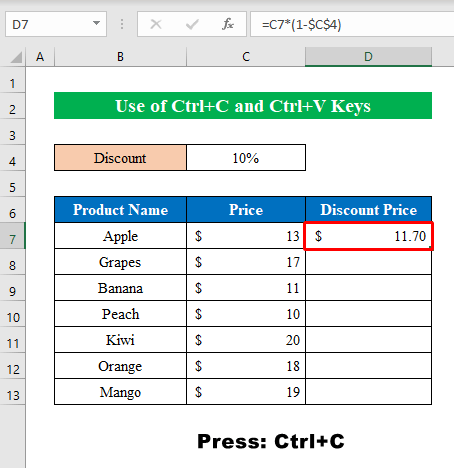
- 因此,选择立即 电池 ( D8 )下面,并点击 CTRL+V 来粘贴。
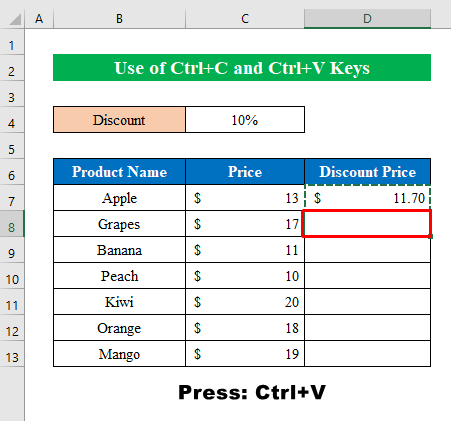
- 这样,你将得到复制到下面单元格的公式。
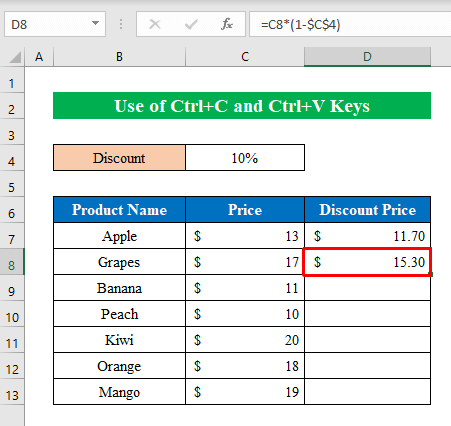
- 现在,对其他单元格按照相同的任务重复做这个任务。
- 总之,我们在几秒钟内就把公式复制下来了。
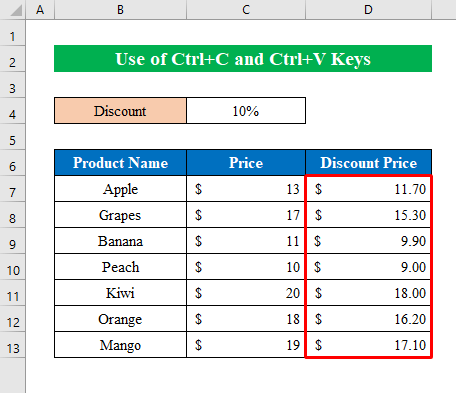
5.使用Excel VBA代码向下复制公式的快捷方式
为了在Excel中轻松复制公式,你可以使用 VBA 在这里,我将向你展示如何使用一个简单的 "复制公式 "来复制列。 VBA 代码。 按照下面的指示-
步骤。
- 首先,选择 细胞 ( D7:D13 )并点击 ALT+F11 来打开""。 微软Visual Basic应用程序 "窗口。
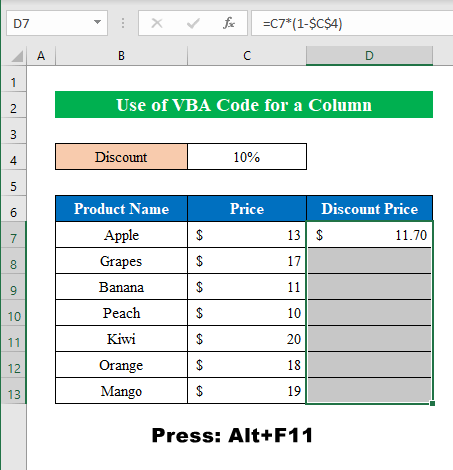
- 在新窗口中打开一个新的" 模块 "从" 插入 "选项。
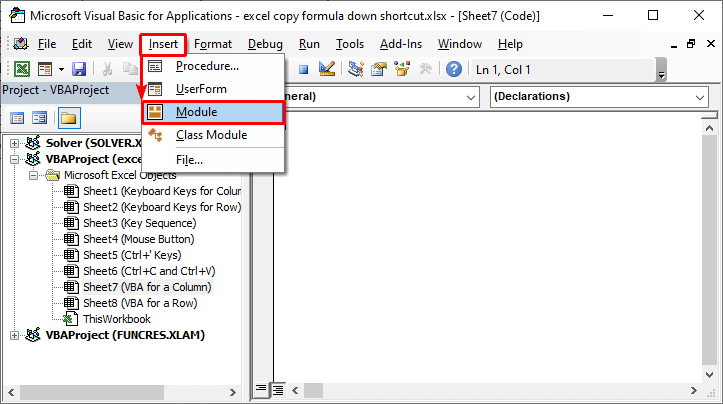
- 在新模块中,键入以下代码并点击" 拯救 "-
Sub Copyformula_Column() Selection.AutoFill Destination:=Range(Selection, Cells(ActiveCell.SpecialCells(xlLastCell).Row, Selection.Column)) End Sub 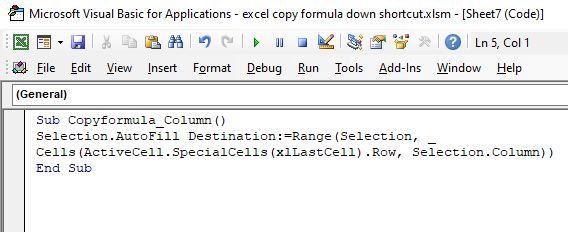
- 接下来,选择" 巨集 "从" 开发商 "选项。
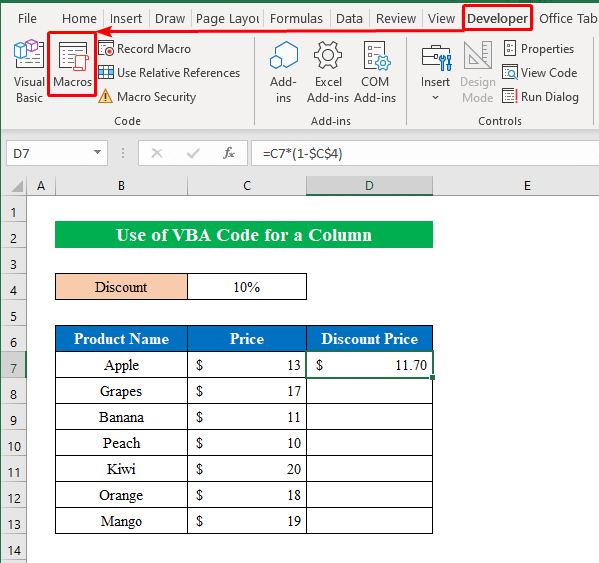
- 一个新的对话框将出现,名为" 宏观 ".
- 因此,选择" 巨集名称 ",然后按" 选择 "来继续。
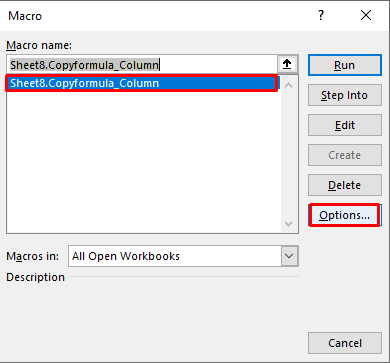
- 这次选择你想要的快捷键并点击 认可 .
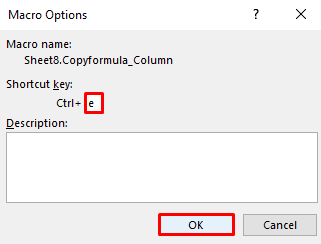
- 现在,返回到工作表,按 CTRL+E 从键盘上选择"",因为我们选择了" CTRL+E "作为我们在前一个窗口的快捷键。
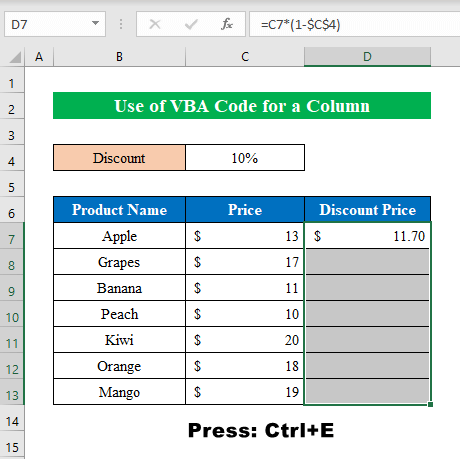
- 最后,这一栏是用Excel中复制的公式填充的。
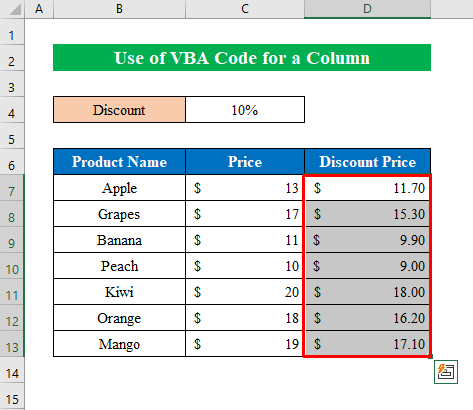
通过行复制公式的快捷方式
1.应用键盘快捷键为某一行复制公式
要用行的快捷方式将公式复制下来,你只需按下 CTRL+R 键,按照以下步骤操作-
步骤。
- 首先,选择 细胞 ( C8:I8 )并点击 CTRL+R 键盘上的按钮。
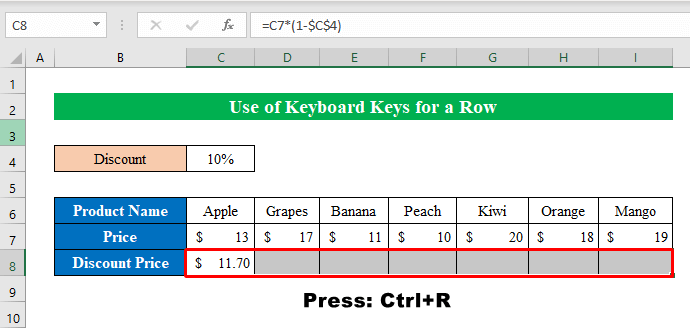
- 最后,公式被逐行复制到所有选定的单元格中。
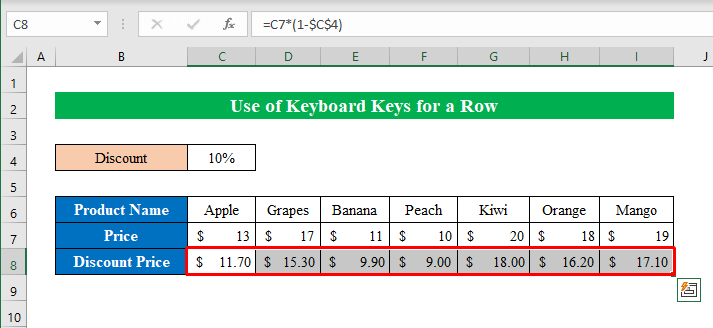
2.用快捷方式复制公式的VBA代码
如果你想采用快捷方式将公式复制到行中,那么你可以采用同样的技巧,但用不同的 VBA 代码。
步骤。
- 同样地,选择 细胞 ( C8:I8 )按 ALT+F11 来打开""。 微软Visual Basic应用程序 ".
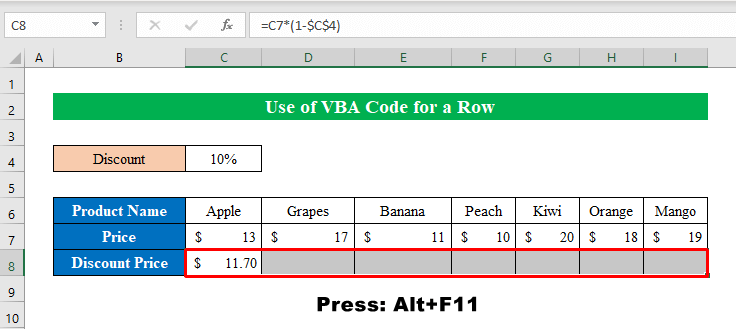
Sub Copyformula_Row() Selection.AutoFill Destination:=Range(Selection, Cells(Selection.Row, ActiveCell.Offset(-1, 0).End(xlToRight).Column)) End Sub 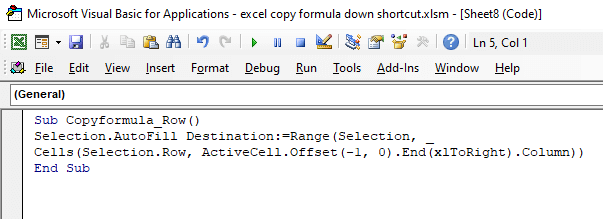
- 就像前面的子方法一样,为宏创建一个快捷键,然后在工作表中点击快捷键,就可以得到你宝贵的输出。
- 总之,我们已经用一个简单的快捷方式成功地将公式在Excel中复制下来。
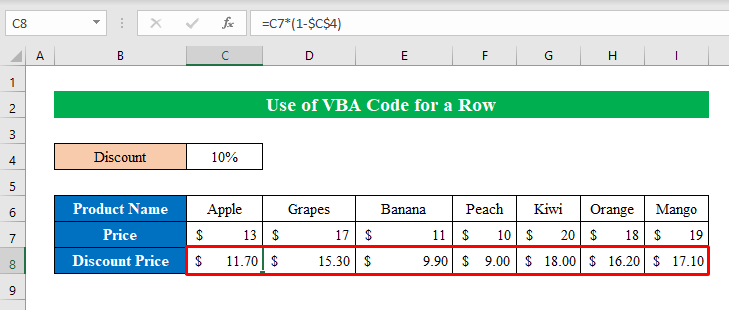
拖动鼠标按钮向下复制公式:Excel填充手柄
你可以尝试用鼠标左键拖动和填充单元格来快速复制公式,而不是使用键盘。
步骤。
- 在这里,选择一个 电池 ( D7 )中的公式,然后将鼠标指针移到单元格的边界上。
- 因此,你将看到一个" 填充手柄 "的图标,就像下面的屏幕截图。
- 简单地说,拉动" 填充手柄 "下,用公式填充单元格。
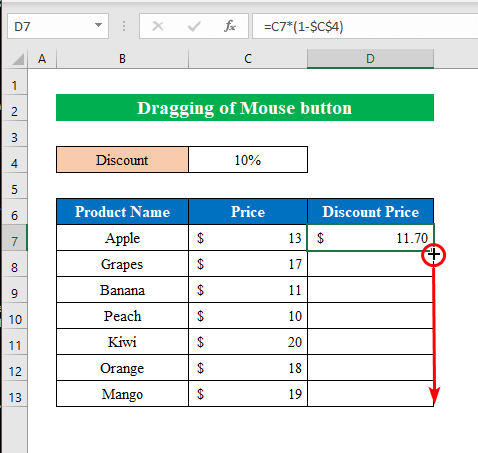
- 在你一瞥之间,这一栏就会被复制的公式填满。 这不是一个简单的技巧吗?
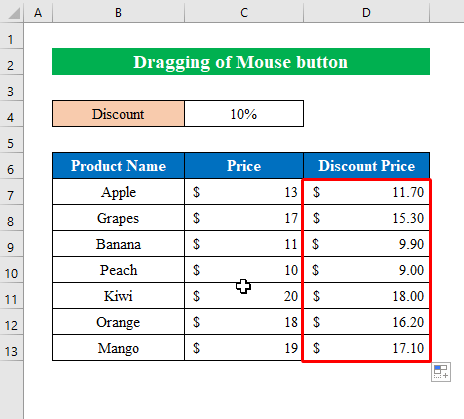
需要记住的事情
使用""。 填充 办理 你也可以在同一行或同一列中复制完全相同的公式。 为此,在填写完后,选择出现在单元格末端的图标,并从那里按" "。 拷贝 细胞 "来复制准确的公式。
总结
在这篇文章中,我试图介绍在Excel中用快捷方式复制公式的所有方法。 请浏览练习工作簿,并下载文件自己练习。 希望你觉得有帮助。 请在评论区告知我们你的经验。 我们,我们的 优秀 请继续关注并继续学习。

